Snabbstart: Konfigurera haveriberedskap till en sekundär Azure-region för en virtuell Azure-dator
Azure Site Recovery-tjänsten bidrar till din BCDR-strategi (affärskontinuitet och haveriberedskap) genom att hålla dina affärsprogram online under planerade och oplanerade avbrott. Site Recovery hanterar och samordnar haveriberedskap för lokala datorer och virtuella Azure-datorer (VM), inklusive replikering, redundans och återställning.
Azure Site Recovery har ett alternativ för hög omsättning, vilket gör att du kan konfigurera haveriberedskap för virtuella Azure-datorer med dataomsättning på upp till 100 MB/s. Detta hjälper dig att aktivera haveriberedskap för mer I/O-intensiva arbetsbelastningar. Läs mer.
Den här snabbstarten beskriver hur du konfigurerar haveriberedskap för en virtuell Azure-dator genom att replikera den till en sekundär Azure-region. I allmänhet används standardinställningar för att aktivera replikering. Läs mer.
Förutsättningar
För att slutföra den här självstudien behöver du en Azure-prenumeration och en virtuell dator.
- Om du inte har ett Azure-konto med en aktiv prenumeration kan du skapa ett konto kostnadsfritt.
- En virtuell dator med minst 1 GB RAM-minne rekommenderas. Läs mer om hur du skapar en virtuell dator.
Logga in på Azure
Logga in på Azure-portalen.
Aktivera replikering för virtuella Azure-datorer
Följande steg aktiverar VM-replikering till en sekundär plats.
På Azure Portal går du till menyn Virtuella hemdatorer>och väljer en virtuell dator som ska replikeras.
I Åtgärder väljer du Haveriberedskap.
Välj målregionen i Basics>Target-regionen.
Om du vill visa replikeringsinställningarna väljer du Granska + Starta replikering. Om du behöver ändra standardvärden väljer du Avancerade inställningar.
Kommentar
Azure Site Recovery har ett alternativ med hög omsättning som du kan välja att skydda virtuella datorer med hög dataändringshastighet. Med detta kan du använda en Premium Block Blob-typ av lagringskonto. Som standard är alternativet Normal omsättning valt. Mer information finns i Haveriberedskap för virtuella Azure-datorer – stöd för hög omsättning.
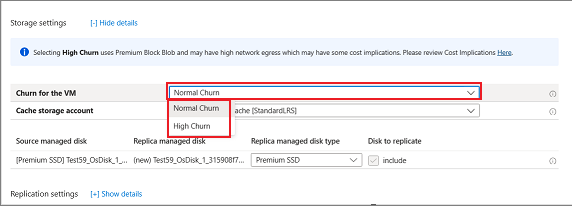
Om du vill starta jobbet som aktiverar replikering av virtuella datorer väljer du Starta replikering.
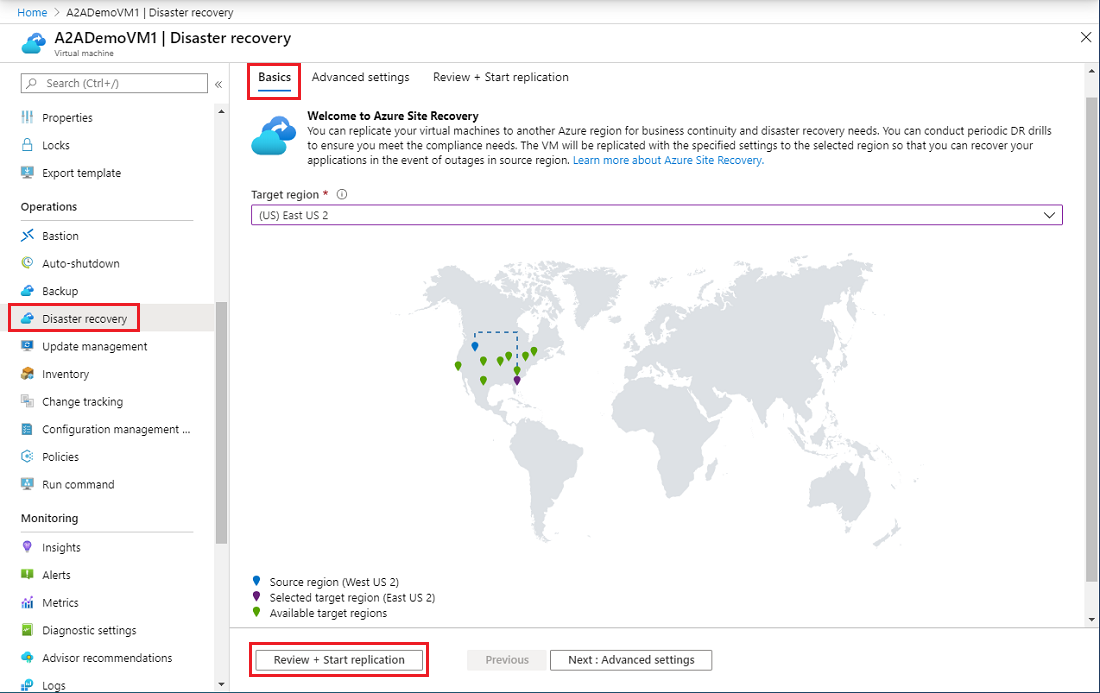
Kontrollera inställningarna
När replikeringsjobbet är klart kan du kontrollera replikeringsstatusen, ändra replikeringsinställningarna och testa distributionen.
På menyn Azure Portal väljer du Virtuella datorer och väljer den virtuella dator som du replikerade.
I Åtgärder väljer du Haveriberedskap.
Om du vill visa replikeringsinformationen från översikten väljer du Essentials. Mer information visas i översikten Hälsa och status, Redundansberedskap och Infrastrukturvy .
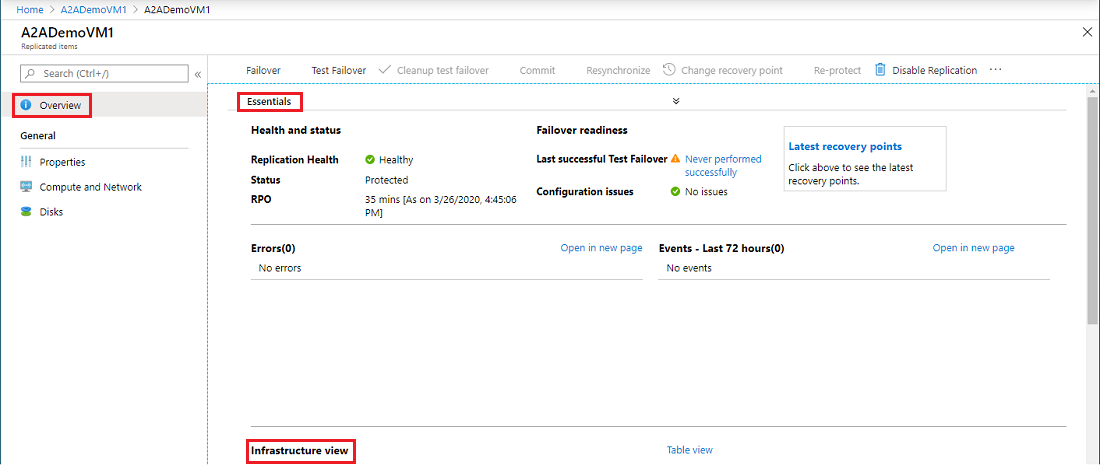
Rensa resurser
Om du vill stoppa replikeringen av den virtuella datorn i den primära regionen måste du inaktivera replikering:
- Källans replikeringsinställningar rensas automatiskt.
- Site Recovery-tillägget som installerades på den virtuella datorn under replikeringen tas inte bort.
- Site Recovery-faktureringen för den virtuella datorn stoppas.
Utför följande steg för att inaktivera replikering:
På menyn Azure Portal väljer du Virtuella datorer och väljer den virtuella dator som du replikerade.
I Åtgärder väljer du Haveriberedskap.
I Översikt väljer du Inaktivera replikering.
Om du vill avinstallera Site Recovery-tillägget går du till den virtuella datorns inställningstillägg>.
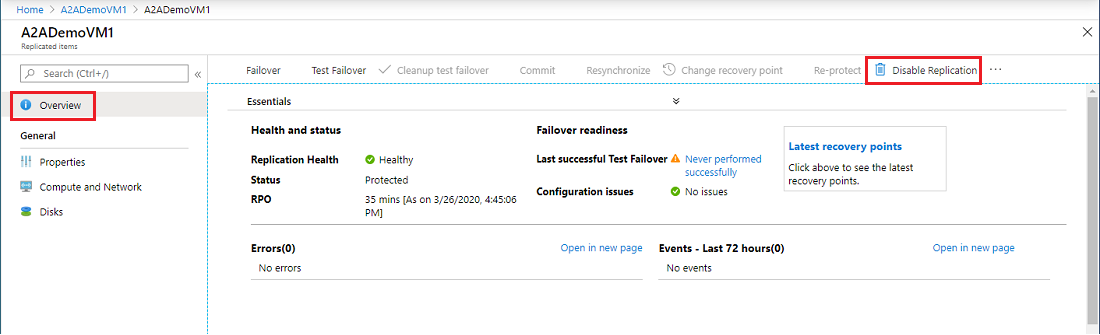
Nästa steg
I den här snabbstarten replikerar du en enda virtuell dator till en sekundär region. Konfigurera sedan replikering för flera virtuella Azure-datorer.